| PS图片灰度过高怎么办?PS图片灰度过高的解决方法 | 您所在的位置:网站首页 › ps怎么制作图片模板 › PS图片灰度过高怎么办?PS图片灰度过高的解决方法 |
PS图片灰度过高怎么办?PS图片灰度过高的解决方法
|
当前位置:系统之家 > 系统教程 > PS图片灰度过高怎么办?
PS图片灰度过高怎么办?PS图片灰度过高的解决方法
时间:2023-02-09 10:04:53 作者:永煌 来源:系统之家 1. 扫描二维码随时看资讯 2. 请使用手机浏览器访问: https://m.xitongzhijia.net/xtjc/20230209/277768.html 手机查看 评论 反馈  本地下载
Photoshop V23.1.1.202 中文版
本地下载
Photoshop V23.1.1.202 中文版
大小:1.20 MB类别:图像处理 有很多用户在处理图片的时候都喜欢使用Photoshop这款软件,毕竟其功能可以满足用户们不同的图像处理需求,不过有些时候我们在处理图片时发现图像的灰度过高导致色彩不明亮怎么办?下面就和小编一起来看看解决方法吧。 PS图片灰度过高的解决方法 1、接下去我们用photoshop菜单中的“调整”〉“色阶”来解决这个问题。
2、按照色阶对话框峰状图中可以看见,图表右侧部分有大量空白,说明照片中缺少白场。接下我们移动红圈里的白色三角箭头往峰柱这里拖动。
3、确定了照片的白场,接下去我们来确定下黑场,见红色圈的黑色三角箭头,移动这个来确定黑场,通俗的讲相当于调整对比度。
4、调整好黑场和白场以后,接下去我们调整灰场,灰场可以使的照片更有层次感。红色圈中的就是灰场。按照自己的感觉来调整。
最终完成,见下图!
Ps如何导出cmyk?Ps导出cmyk文件的方法 下一篇 > PS色环插件安装后调不出来怎么办?PS色环插件安装后不显示色板的解决方法 相关教程 PS窗口字体大小怎么调?PS窗口字体太小怎么调... PS羽化功能在哪?怎么使用Photoshop羽化功能... PS文字颜色改不了怎么办?PS无法修改文字颜色... Ps如何将图片变成线稿?Ps将图片变成线稿的方... Ps如何将图片变成线稿?Ps将图片变成线稿的方... PS色环插件安装后调不出来怎么办?PS色环插件... PS怎么做水波纹效果?PS制作水波纹效果教程 PSD文件怎么发给别人?PSD文件发给别人的方法 PSD文件怎么导出?导出PSD文件的教程 Ps如何导出cmyk?Ps导出cmyk文件的方法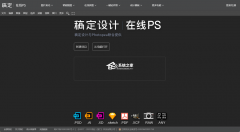
PS网页版在线制作入口_Photoshop网页版网址 
PSD文件如何显示缩略图?PSD文件显示缩略图的方法 
如何替换PS模板中的图层图片?PS怎样替换图层上的图片? 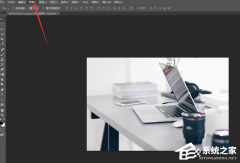
ps怎么调整图片大小?ps调整图片大小的方法 发表评论共0条  没有更多评论了
没有更多评论了
评论就这些咯,让大家也知道你的独特见解 立即评论以上留言仅代表用户个人观点,不代表系统之家立场 |
【本文地址】
公司简介
联系我们




